在 Camera Raw 中,排序 Order和筛选 Fitler功能可以极大地提升图片管理的效率,特别是当你需要处理大量照片时,这些功能可以帮助你快速找到并组织图像。
◆ ◆ ◆
排序
点击胶片栏下方的“排序”按钮,选择排序依据。
再次点击勾选的排序依据,可取消排序。

排序依据
Sort By
拍摄日期
Capture Date
默认按拍摄时间的先后顺序排序。
按日期排序能让你以时间顺序查看照片。
文件名
File Name
默认按文件名进行排序。如果在导入照片进行了标准的命名,这基本上等同于按拍摄时间按排序。
需要按名称快速查找照片时,可尝试使用文件名排序。
星级评定
Star Rating
默认按 5、4、3、2、1、0 星级顺序排序。
摄影师常用星级来标记优秀作品,通过星级排序可以快速访问最佳照片。
色标
Color Label
默认按 6、7、8、9 标签顺序排序。
有助于根据不同的项目或主题快速分类和查找照片。
提示:
有关评定星级和标签的操作,请参阅:
反向顺序
Reverse Order
反转当前的排序顺序。
◆ ◆ ◆
筛选
点击胶片栏下方的“筛选”按钮,选择筛选照片的依据。
点击“筛选”按钮菜单下方的“清除筛选器” Clear Filters,以便取消筛选,显示所有照片。
照片筛选依据
Filter Photos By
星级评定
Star Rating
根据照片的星级评分进行筛选。
可以选择任何星级及以上 And higher、及以下 And lower或仅限 Only,包括无评级 No Rating。

比如,勾选了 3 星级并勾选“及以上”,则胶片栏只会列出 3 星级及以上的照片。
子菜单项右侧括号里自动统计了符合条件的照片数。
色标
Color Label
根据颜色标签进行筛选。
同样,子菜单项右侧括号里自动统计了符合条件的照片数。

可以选择只显示某个颜色标签的图片,便于按主题或项目进行管理。
显示
Show
主要用于筛选标记为“拒绝”或标记为“删除”的照片。

可以选择:所有照片 All Photos、未标记为删除 Not Marked for Delete、标记为删除 Marked for Delete、未被拒绝 Not Rejected、被拒绝 Rejected等。
比如,选择“标记为删除”来筛选照片,可以再次检查这些照片是否真的要将其删除。
子菜单项右侧括号里显示了符合条件的照片张数。
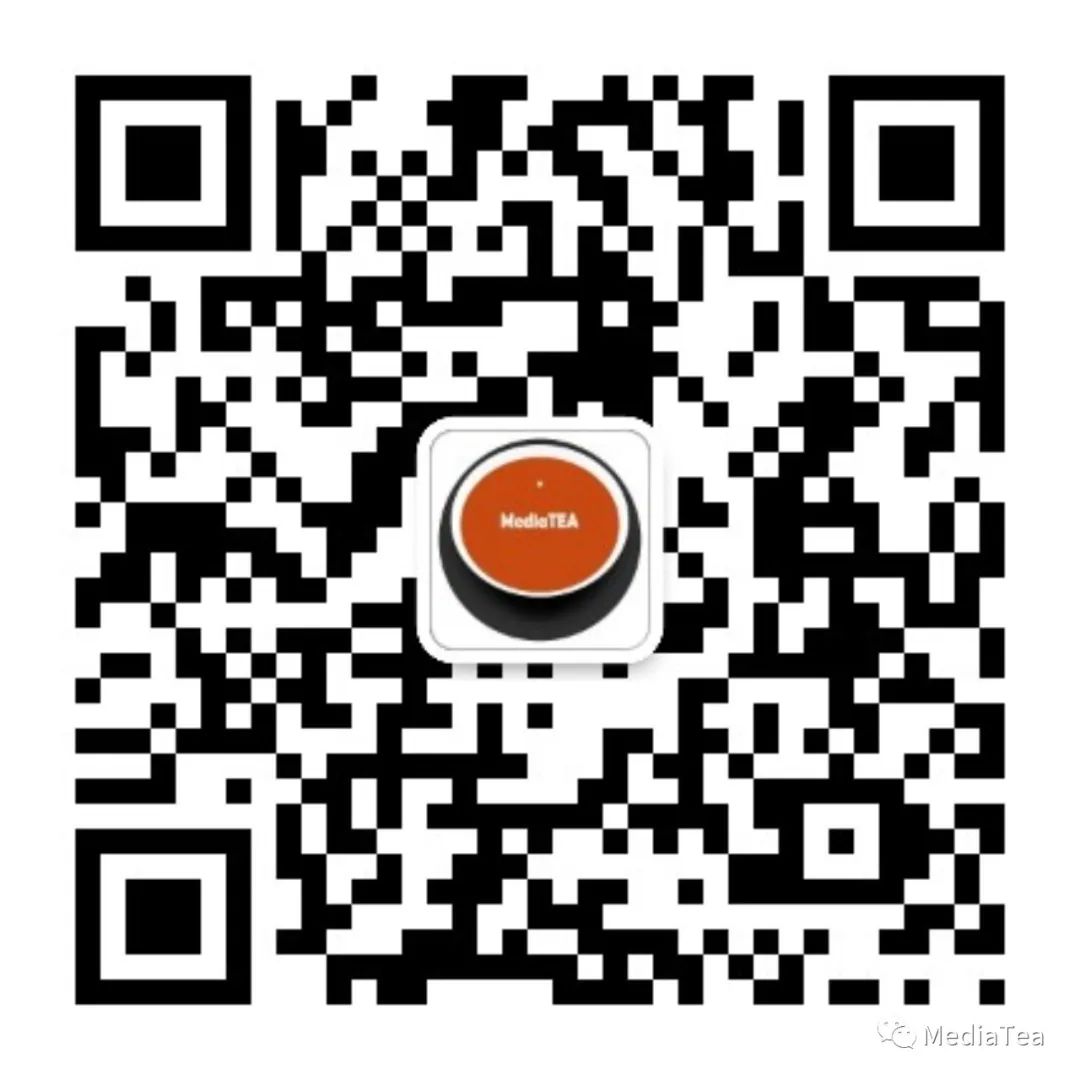
“点赞有美意,赞赏是鼓励”























 951
951

 被折叠的 条评论
为什么被折叠?
被折叠的 条评论
为什么被折叠?








